Hvem ejer din Facebook-side?
Læsetid: 4 minutter

Jeg har lige haft en panikslagen(!) kunde i telefonen. Hun har pludselig ikke adgang til sin virksomheds Facebook-side. Og hun var forståeligt nok bekymret. Mister hun nu alle sidens følgere, indhold og historik?
Klassiker!
En tidligere medarbejder har oprettet siden med sin personlige Facebook-profil.
Og nu er medarbejderen ikke længere til at få fat på.
Det er ikke første gang, jeg er stødt på det problem. Mange begår samme fejl. Men faktisk har Facebook lavet et værktøj, som hjælper dig med at få styr på sikkerheden på din Facebook-side.
Med Facebook Business Manager administrerer du virksomhedens Facebook-side og annoncekonto på ét samlet sted. Og du får 100% kontrol over, hvem der har adgang til dine aktiver.
I denne guide får du 6 trin til, hvordan du nemt kommer i gang med Facebook Business Manager.
Vejledning til Facebook Business Manager
Step 1: Opsætning af Facebook Business Manager
Du opretter en Business Manager ved at gå ind på business.facebook.com.
1. Klik på Opret konto.
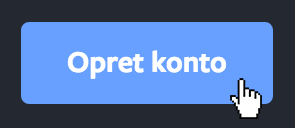
2. Indtast din virksomheds navn og klik Fortsæt.
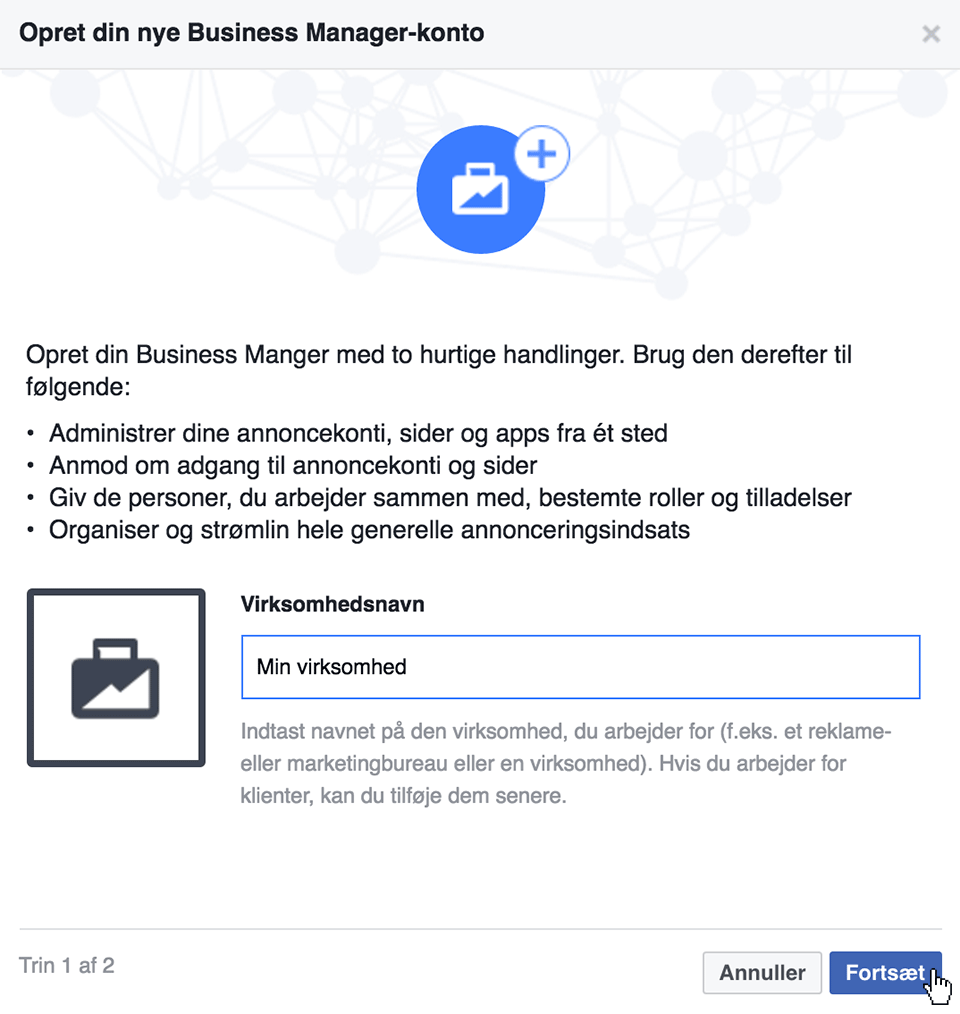
3. Skriv dit navn og din arbejdsmail
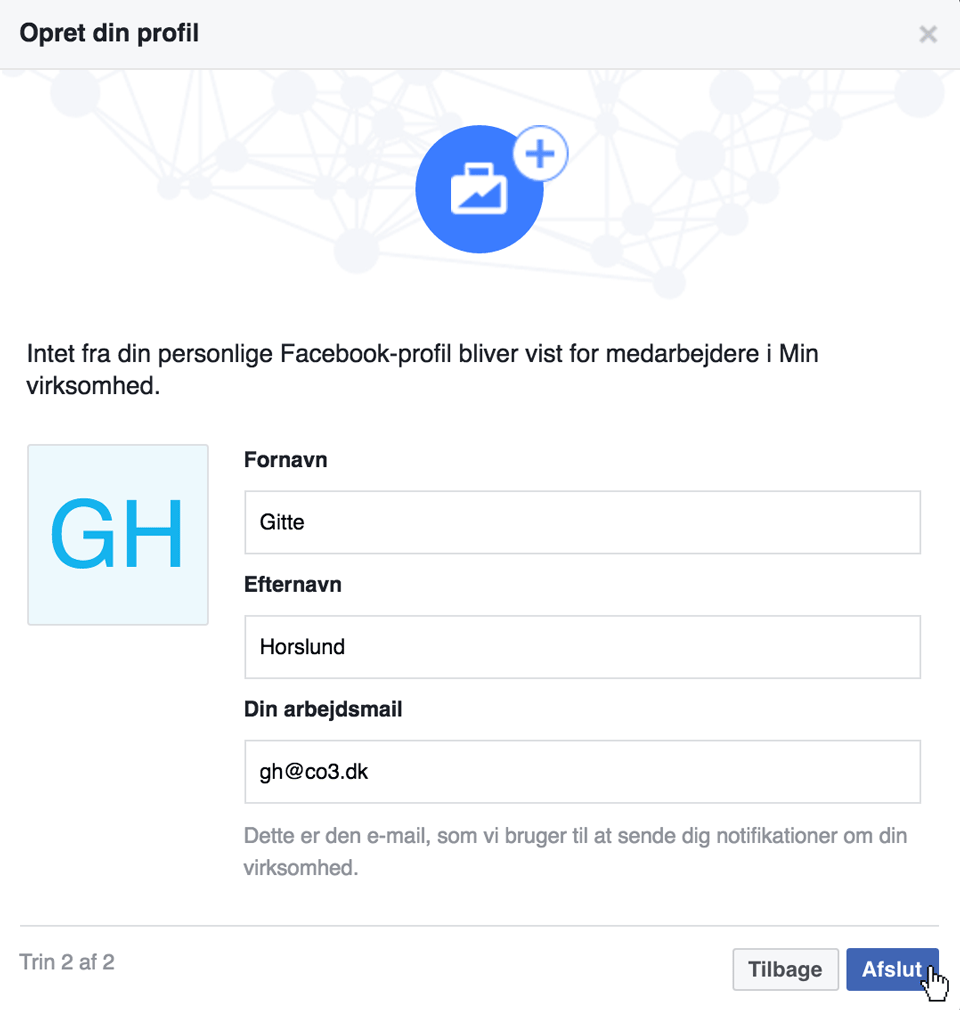
Indtast din arbejdsmail, så slipper du nemlig for, at Facebook henter oplysninger fra din personlige profil. På den måde kan du nemt holde dit arbejds- og privatliv adskilt.
Step 2: Tilføj en Facebook-side
Du skal nu tilføje en side til din Facebook Business Manager.
1. Klik på Gå til indstillinger i højre side.
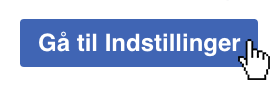
2. Vælg Sider i menuen til venstre.
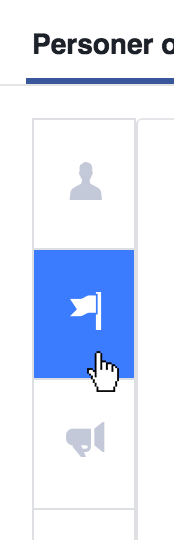
Spørgsmål: ”Jeg har endnu ingen Facebook-side …”
Svar: Du skal starte med at oprette en side i Facebook Business Manager.
1. Vælg Tilføj ny side > Opret en ny side og indtast de oplysninger, som passer til din virksomhed.
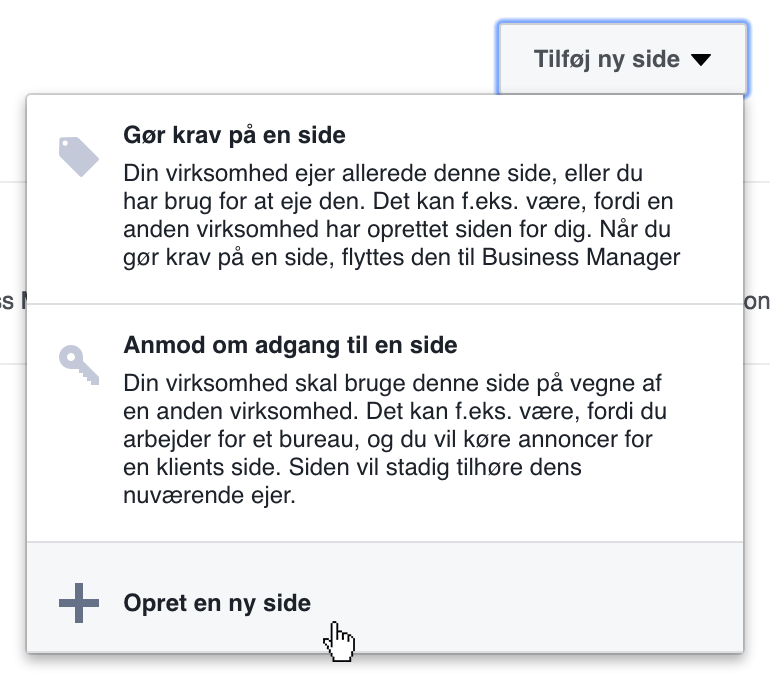
Spørgsmål: ”Jeg har allerede en Facebook-side. Kan jeg få den ind i Facebook Business Manager?”
Svar: Ja, du kan sagtens flytte en eksisterende Facebook-side over i Business Manager. Men det kræver, at du er administrator af både siden og Business Manageren.
1. Vælg Tilføj ny side > Gør krav på en side. Indtast din sides navn og webadresse.
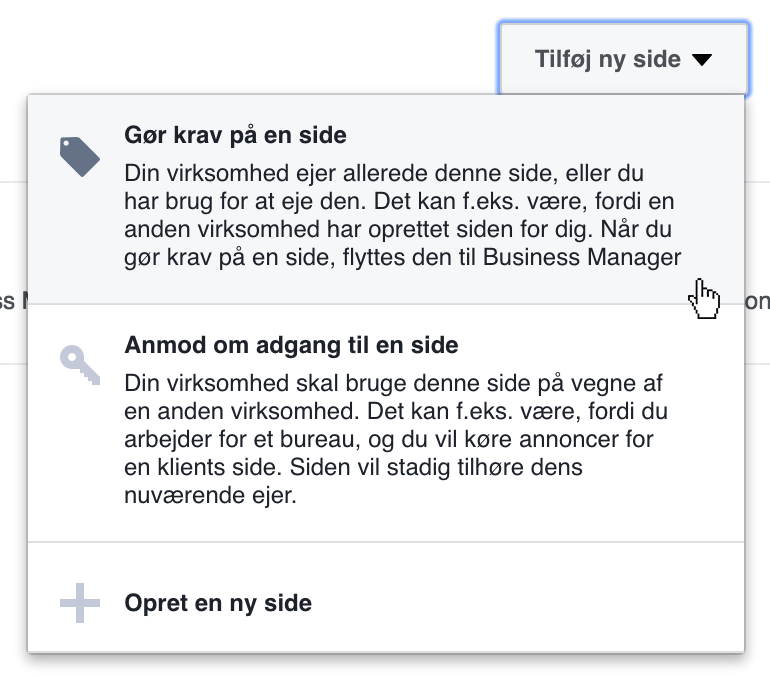
Step 3: Tilføj en annoncekonto
Inden du annoncerer på vegne af din side, skal du tilføje en annoncekonto til Business Manageren.
1. Klik på Facebook-logoet øverst til venstre for at gå til forsiden af Facebook Business Manager.
2. Vælg Gå til indstillinger.
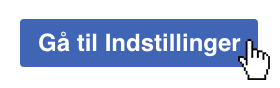
3. Klik på Annoncekonti i menuen til venstre.

Spørgsmål: ”Jeg har ingen annoncekonto. Hvad gør jeg så?”
Svar: Hvis din virksomhed ikke tidligere har annonceret gennem Facebook, har du formentlig ikke en annoncekonto. Du skal derfor oprette en ny.
1. Klik på Tilføj ny annoncekonto > Opret en ny annoncekonto.
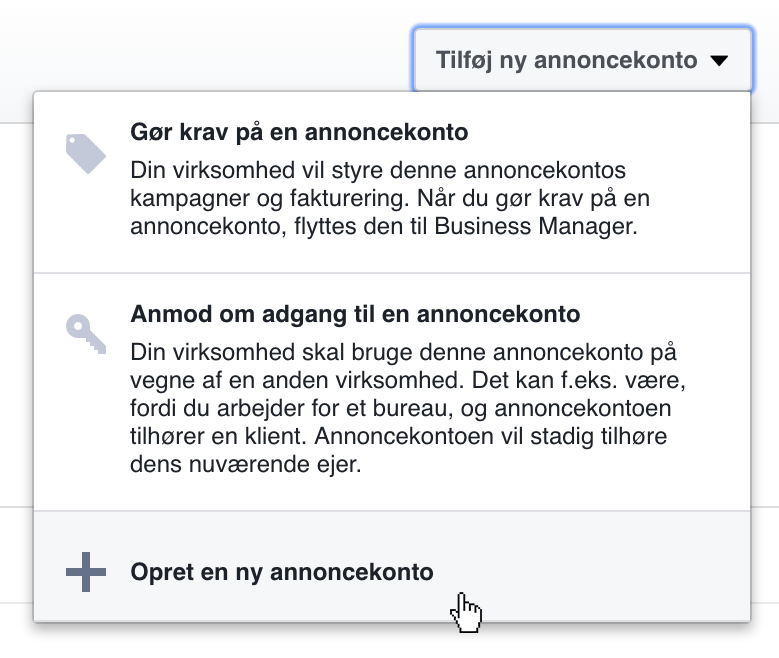
2. Indtast et navn på din annoncekonto og vælg den side, som du vil annoncere på vegne af. Definér tidszone og valuta.
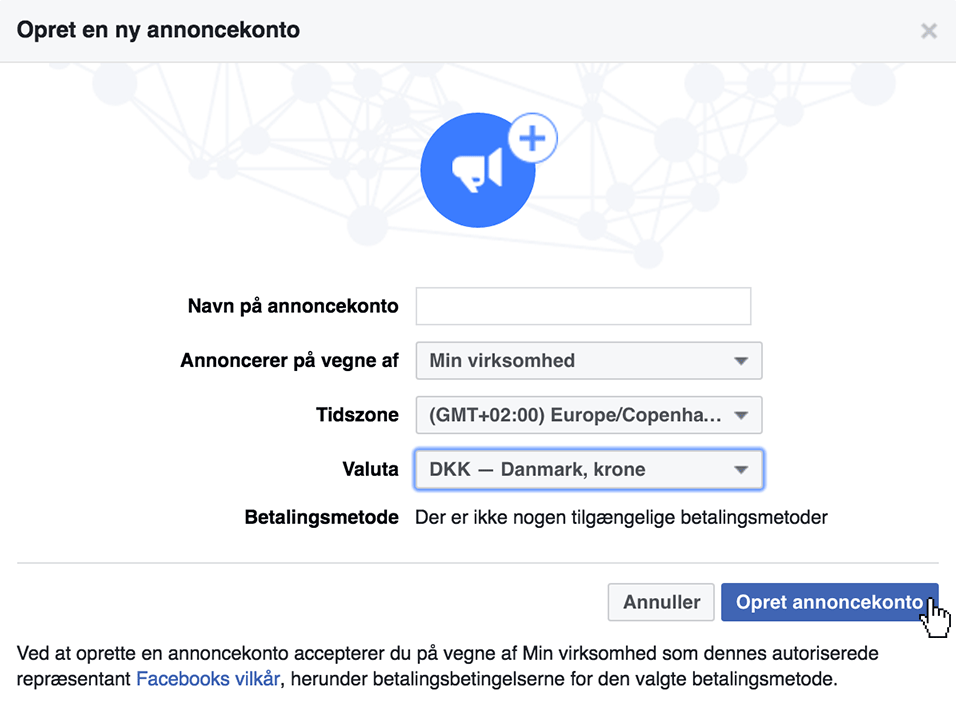
Det er vigtigt, at du vælger Europe/Copenhagen samt DDK. Så undgår du forvirring omkring tidsforskelle, når du skal i gang med at annoncere.
3. Klik Spring over.
Spørgsmål: ”Jeg har allerede en annoncekonto. Kan jeg flytte den ind i Business Manageren?”
Svar: "Ja, du kan nemt og hurtigt flytte din annoncekonto ind i din nye Facebook Business Manager. Men det kræver, at du er administrator af både annoncekontoen og Business Manageren."
1. Gå til Tilføj ny annoncekonto > Gør krav på en annoncekonto.
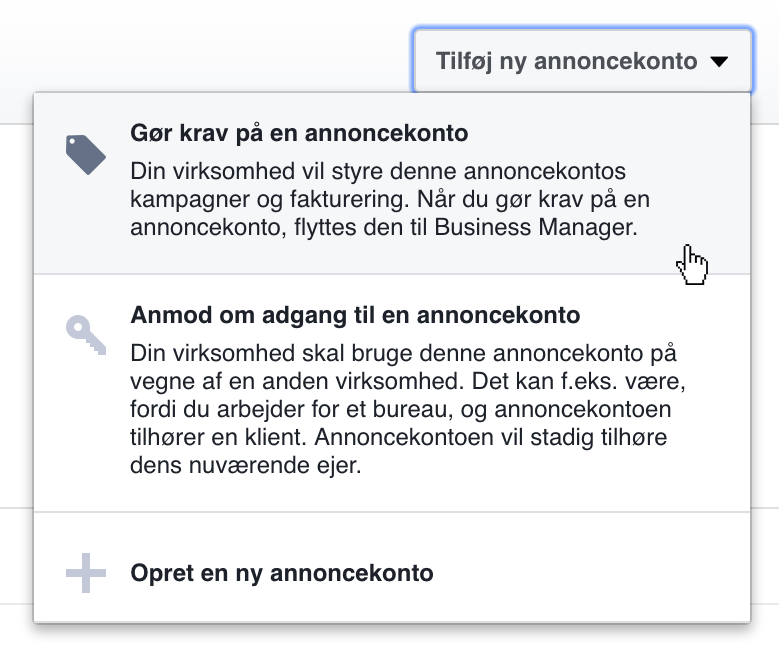
Her skal du indtaste din annoncekontos id. Du finder det ved at åbne et nyt browservindue og gå ind på din private Facebook-profil. Vælg Annonceadministrator.
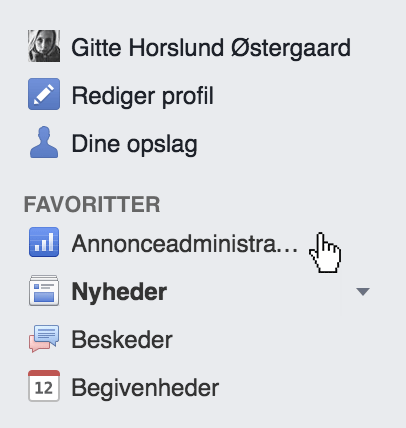
2. Gå til burgermenu > Indstillinger for annoncekonto.
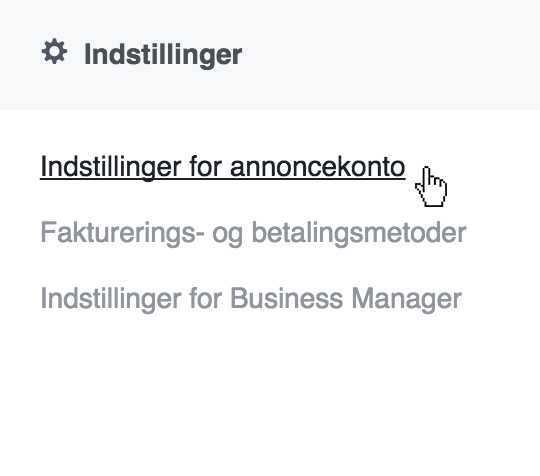
3. I øverste linje finder du dit konto-id. Kopier det og vend tilbage til dit tidligere browservindue. Indsæt id’et og klik Gør krav på annoncekonto.
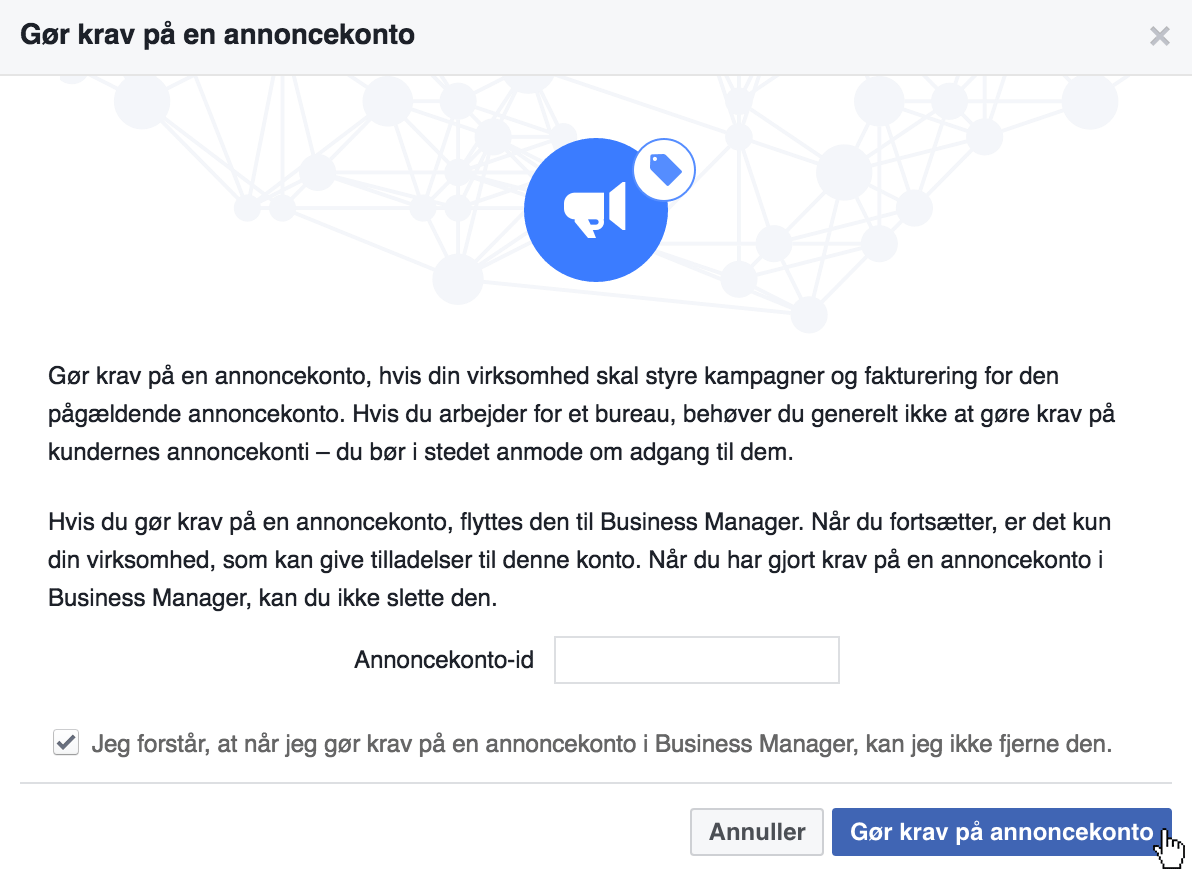
4. Klik Spring over.
Step 4: Tilføj en betalingsmetode
Du skal nu tilføje en betalingsmetode til din annoncekonto.
1. Klik på burgermenu > Fakturerings- og betalingsmetoder.
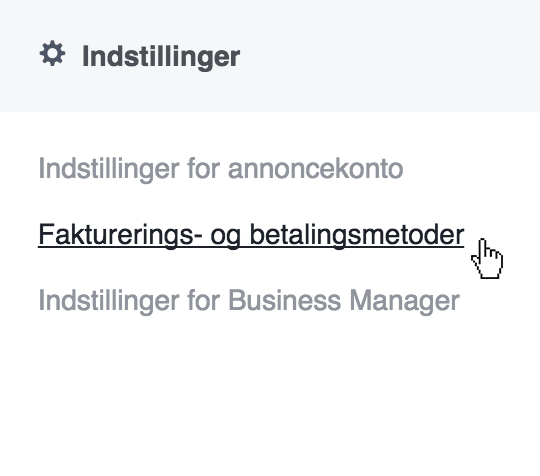
2. Vælg Tilføj betalingsmetode.
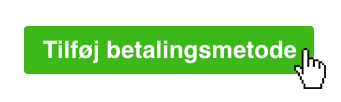
3. Indtast dine kortoplysninger og klik Fortsæt.
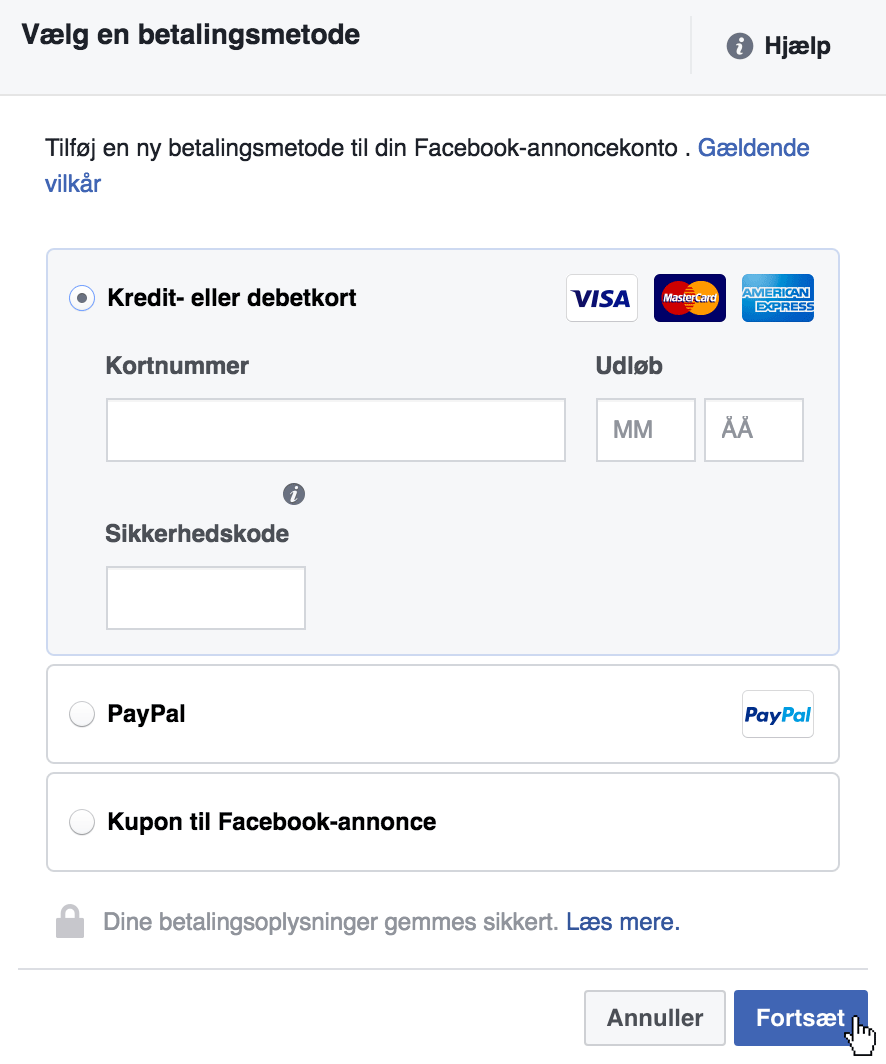
Step 5: Tilføj en person
Hvis der er andre i din virksomhed, der har brug for at arbejde i Business Manageren, skal du tilføje dem som personer.
1. Klik på Facebook logoet øverst til venstre for at gå til forsiden af Facebook Business Manager.
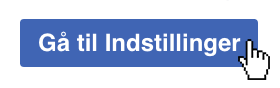
3. Vælg Personer i menuen til venstre.
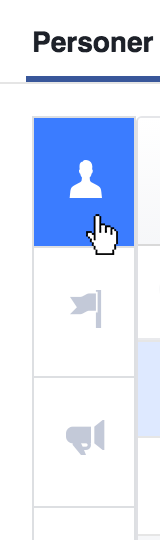
4. Klik på Tilføj nye personer.
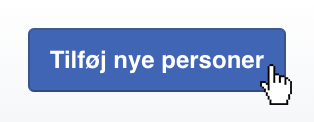
5. Indtast en arbejdsmail på den medarbejder, som du vil tilføje.
Undgå at bruge private mailadresser, så du ikke blander personlige Facebook-profiler ind i billedet.
6. Tilføj personen som administrator eller medarbejder.
Rollen afhænger af, hvilke rettigheder du ønsker at tildele.
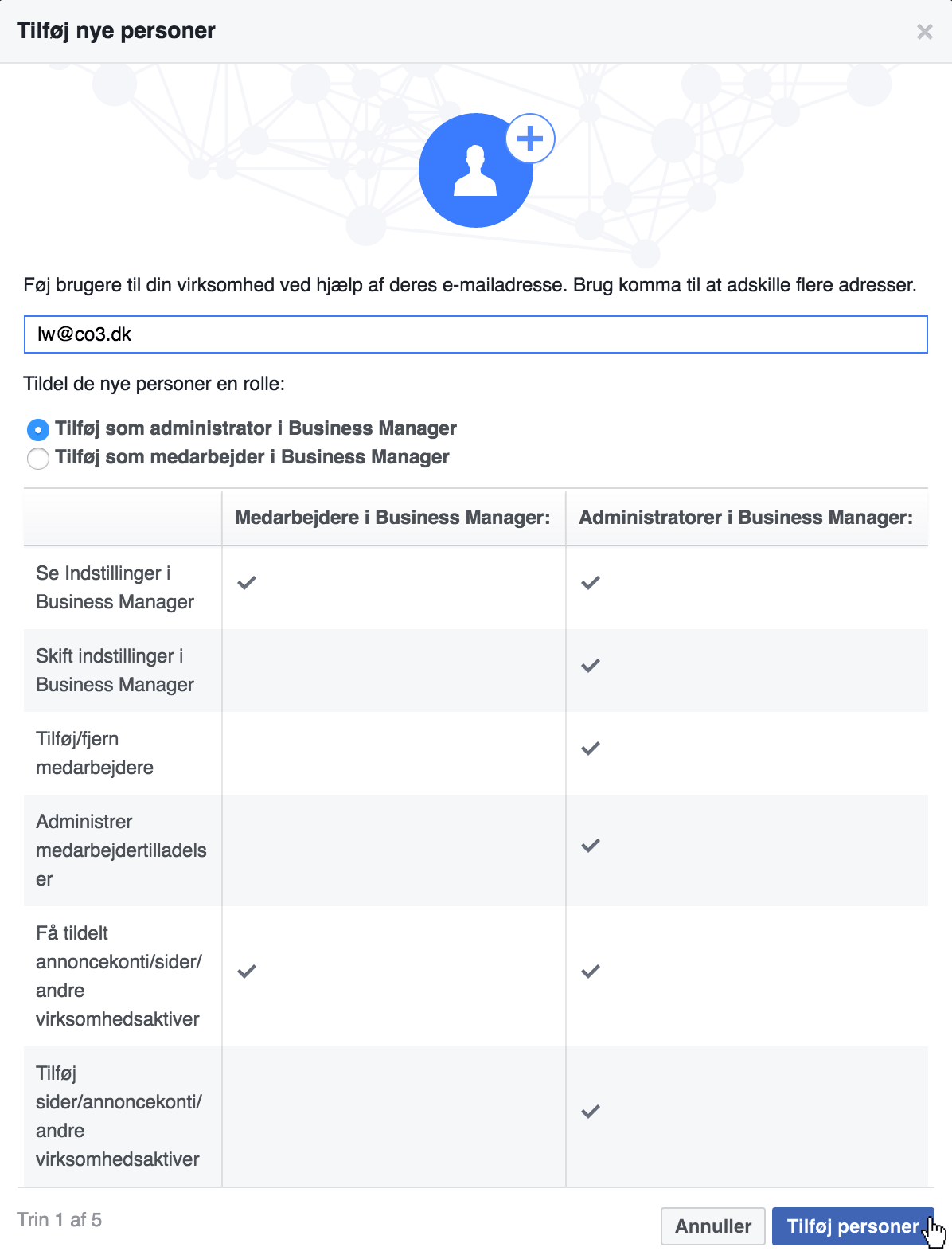
Når du klikker på Tilføj personer i bunden af vinduet, bliver der sendt en mail afsted til den adresse, som du lige har indtastet. Når medarbejderen har accepteret anmodningen, er han eller hun klar til at arbejde i Business Manageren.
I step 6 kan du tildele side, annoncekonto m.m. til personen. Du kan også springe disse steps over i første omgang.
Step 6: Tilføj en partner
Hvis din virksomhed bruger samarbejdspartnere til at administrere Facebook og køre annoncer for jer, skal du bruge funktionen Tildel partner.
1. Klik på Facebook-logoet øverst til venstre for at gå til forsiden af Facebook Business Manager.
2. Klik på Gå til indstillinger i højre side.
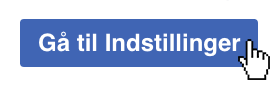
3. Vælg Sider > Din Facebook-side > Tildel partner.
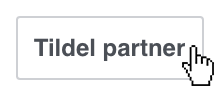
4. Du skal nu bruge et Business Manager-id fra din samarbejdspartner. Indtast id’et og tryk Næste.
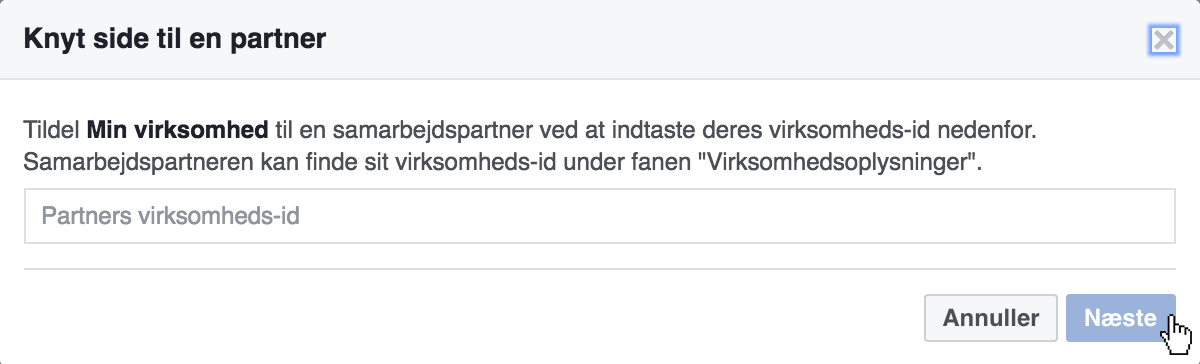
5. Vælg nu den rolle, som du vil tildele din partner og klik på Næste.
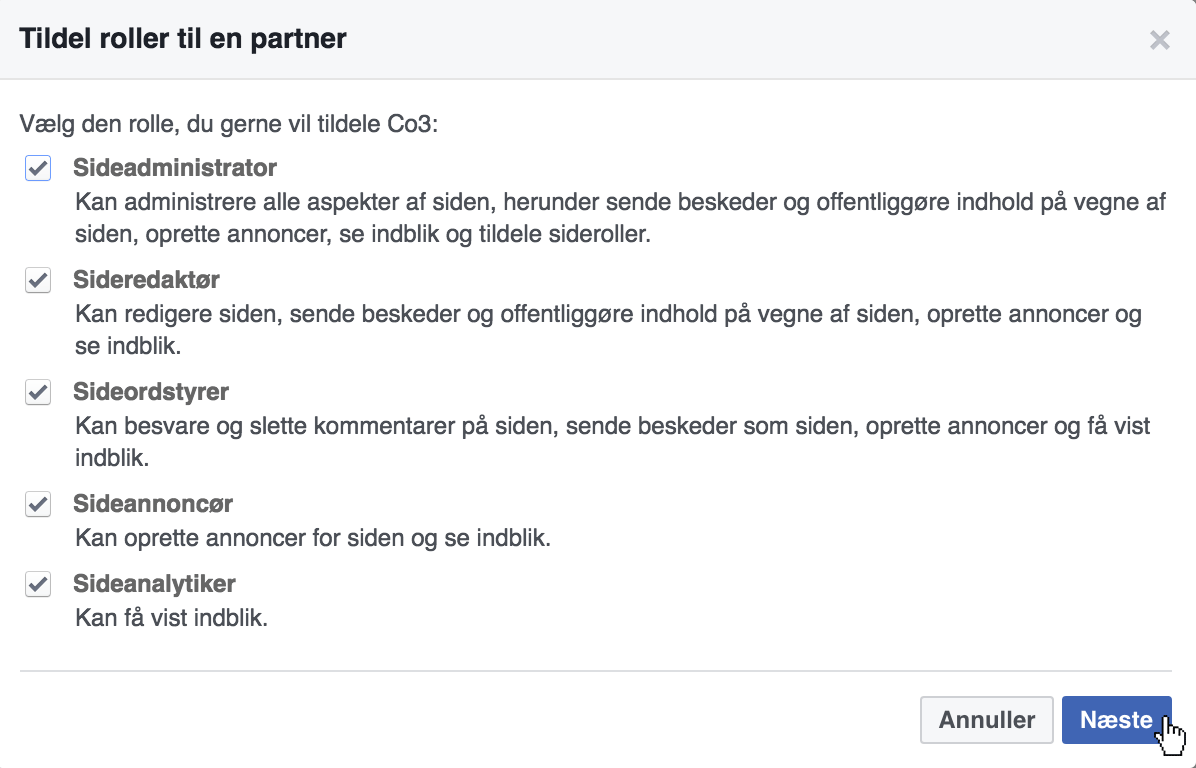
6. Gentag samme trin for din annoncekonto. Gå til indstillinger > Annoncekonti > Din annoncekonto > Tildel partner > Tildel rolle.
Din samarbejdspartner har nu adgang til din side og annoncekonto gennem deres Business Manager.
Sådan. Nu har du styr på sikkerheden på din virksomheds Facebook-side
Og du skal ikke længere frygte, at nogen stikker af med jeres likes, indhold og historik.
Nu er det også nemmere for dig at bevare overblikket over adgange og roller i fremtiden. Det tager kun et minut at tilføje eller fjerne personer og partnere i Facebook Business Manager.
Vil du vide mere?
Så er det Lise, du skal have fat i. Hun har helt styr på, hvordan du opsætter din Facebook Business Manager. Og hun deler gerne ud af sin viden.
Lise Abrahamsen
Digital Marketing Konsulent
